Как настроить быстрый набор на Android
Если вы любите болтать по телефону со своими друзьями, либо вы очень занятой человек и приходится постоянно «висеть на проводе» созваниваясь с определенными контактами записной книжки, то вам стоит обратить внимание на сегодняшнюю инструкцию. Наверняка вы уже слышали про функцию быстрого набора номера, но по каким-то причинам не использовали её или попросту не знали, как настроить. Процесс настройки не отнимет у вас много времени, а конечный результат принесёт дополнительные удобства.
Способ первый ↑
- Первое, что нам необходимо сделать это тапнуть по иконке с изображением телефона, чтобы открыть стандартное приложение «звонилки». В большинстве случаев она отмечена зеленым цветом.
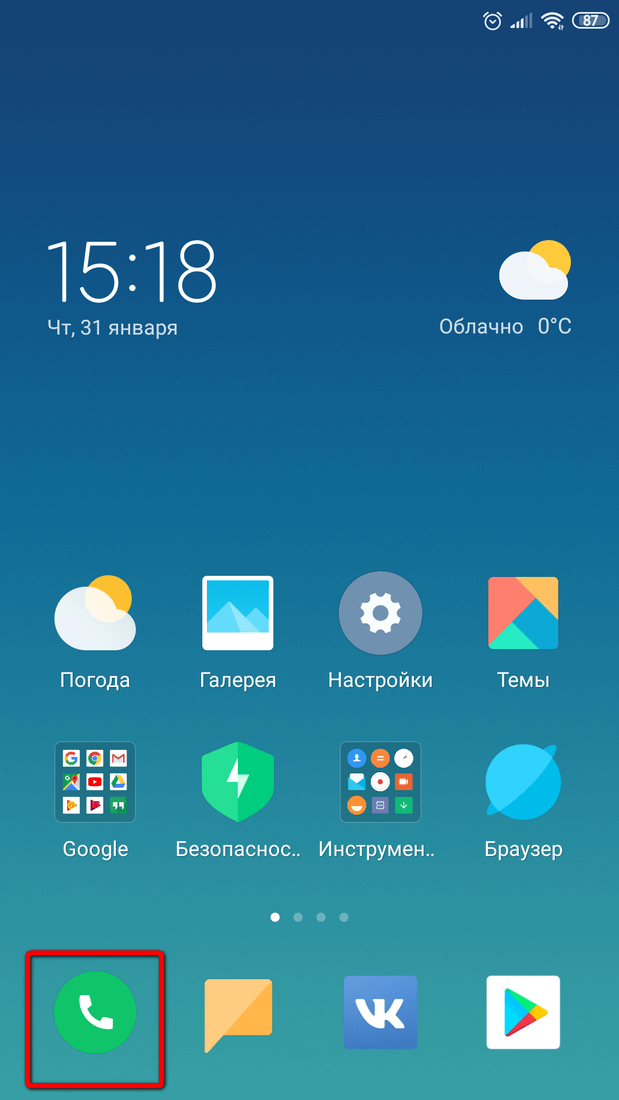
- Вы увидите список всех входящих и исходящих вызовов, а также номернабиратель в виде цифровой клавиатуры, которой мы и воспользуемся.
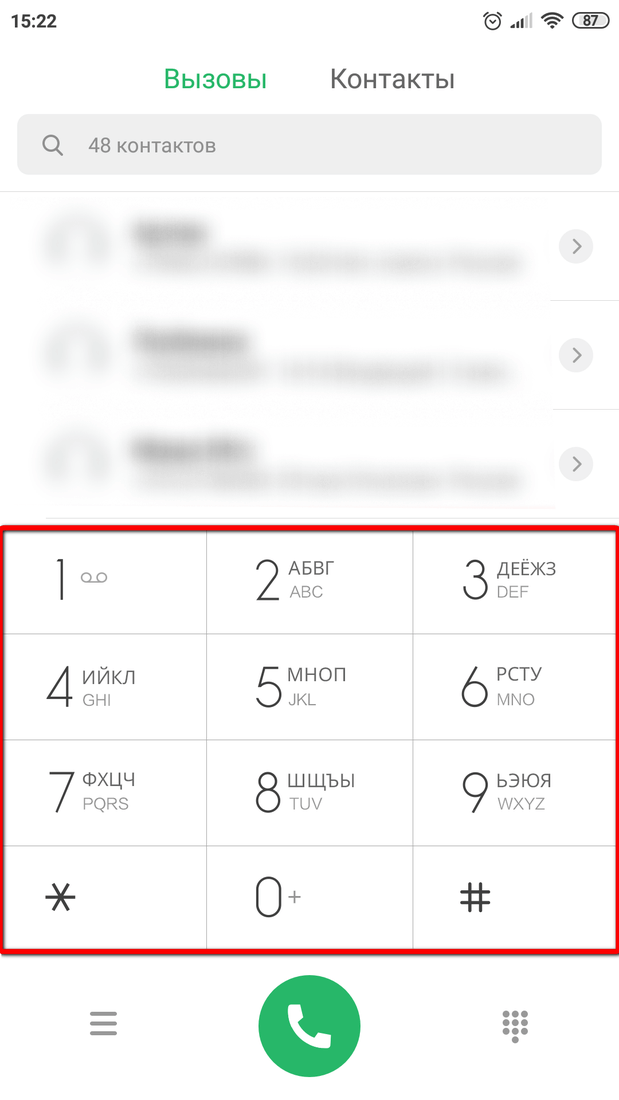
- Выбираем интересующую нас цифру (кроме единицы, она используется для голосовой почты), тапаем по ней и удерживаем в течение нескольких секунд. В нашем случае появилась надпись: «Назначить номер быстрого набора на эту кнопку?», нужно подтвердить выбор нажав «Да». Если у вас смартфон он компании Samsung, то появится следующее сообщение: «Нет номера быстрого набора. Назначить его?».
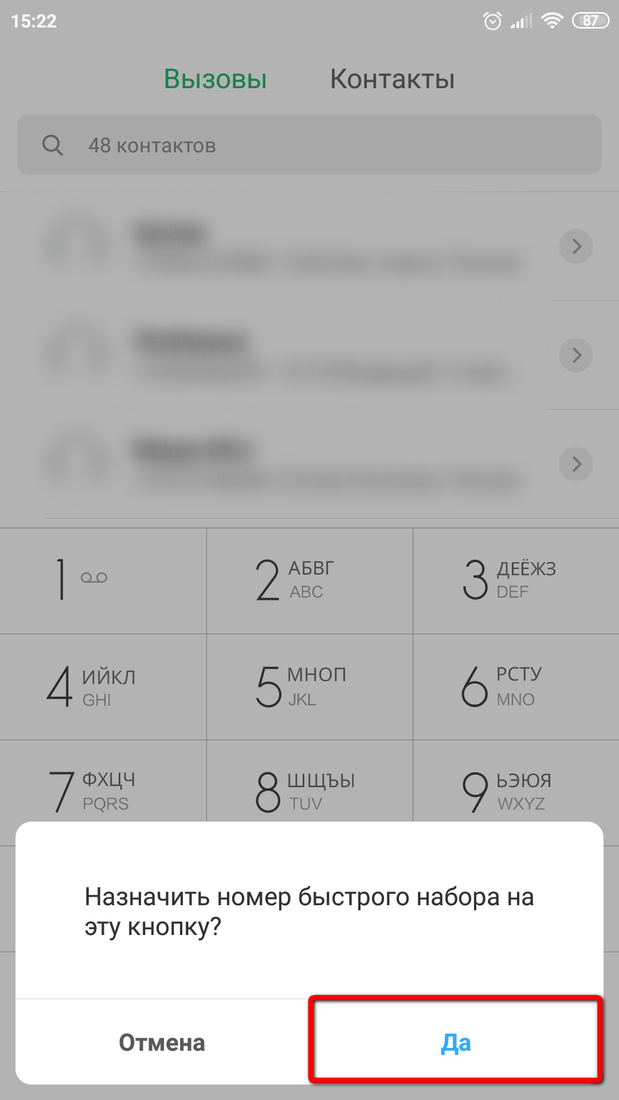
- Перед вами откроется записная книжка со всеми контактами. Нужно выбрать нужный вам контакт и нажать на него один раз. Теперь при длительном нажатии и удержании выбранной вами цифры будет автоматически выполняться дозвон на указанный контакт.
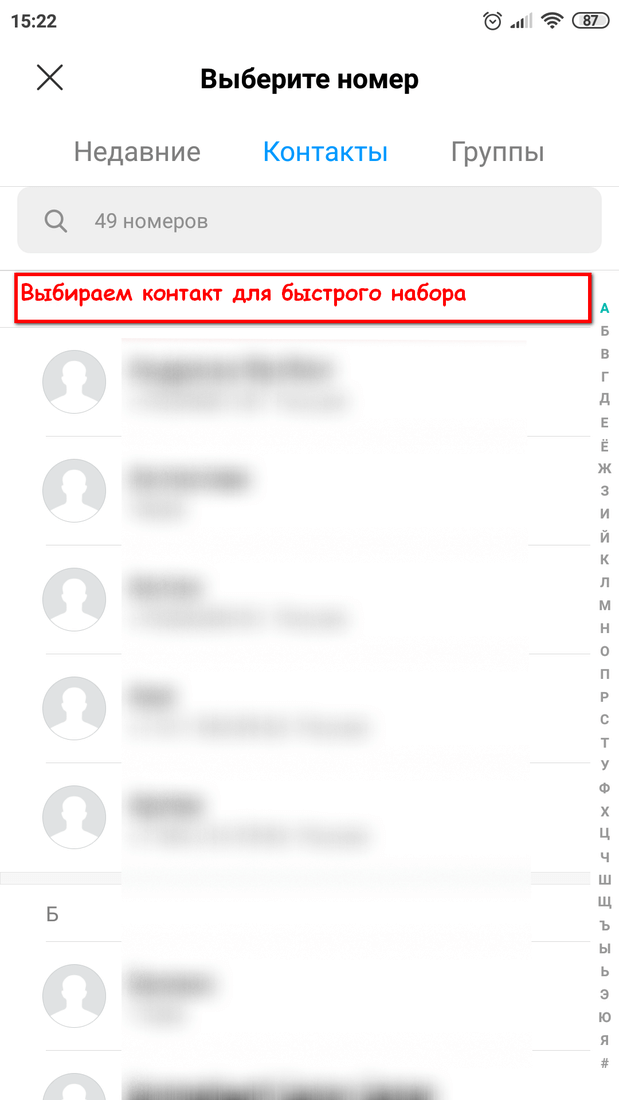
Способ второй ↑
- Заходим в звонилку и в нижнем левом углу находим иконку, как показано на скриншоте. Владельцы устройств от Samsung должны будут нажать на кнопку «Меню».
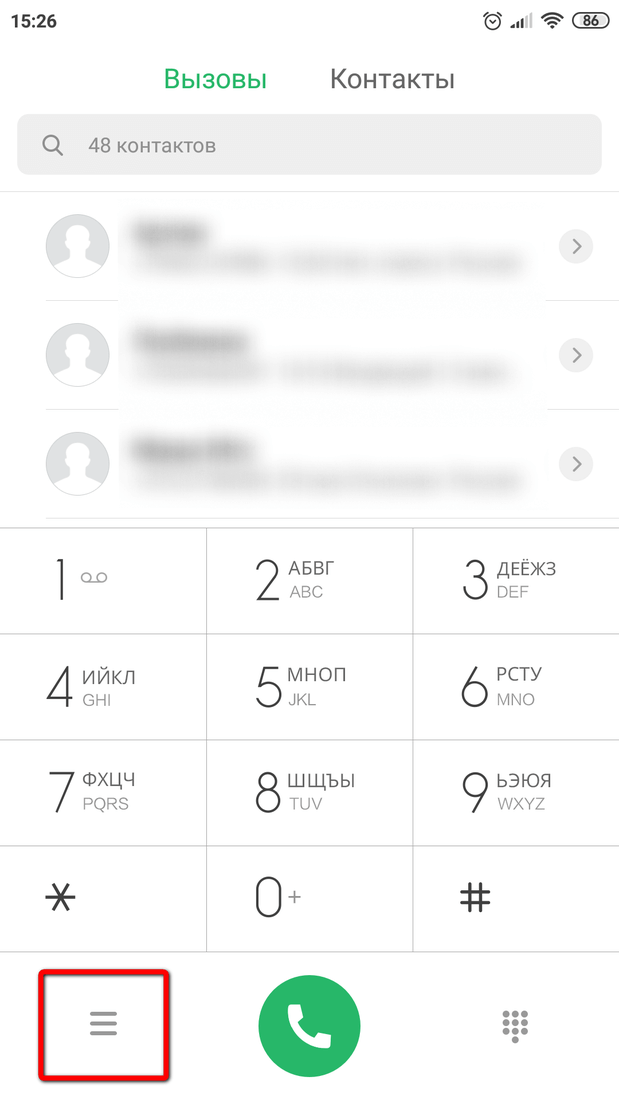
- Выбираем пункт «Расширенные настройки», далее «Быстрый набор».
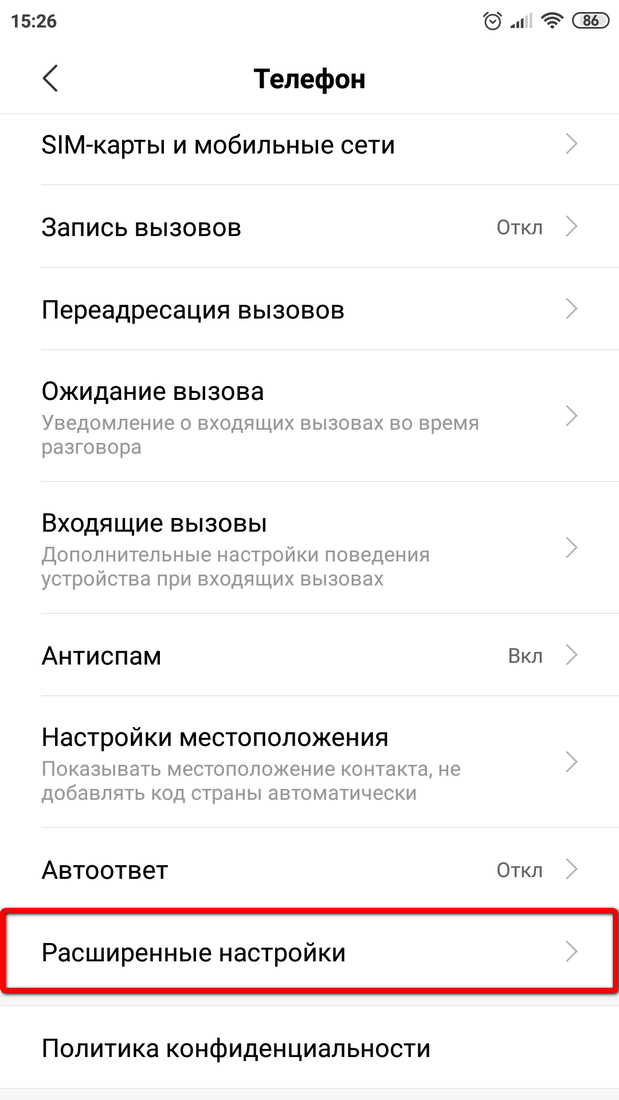
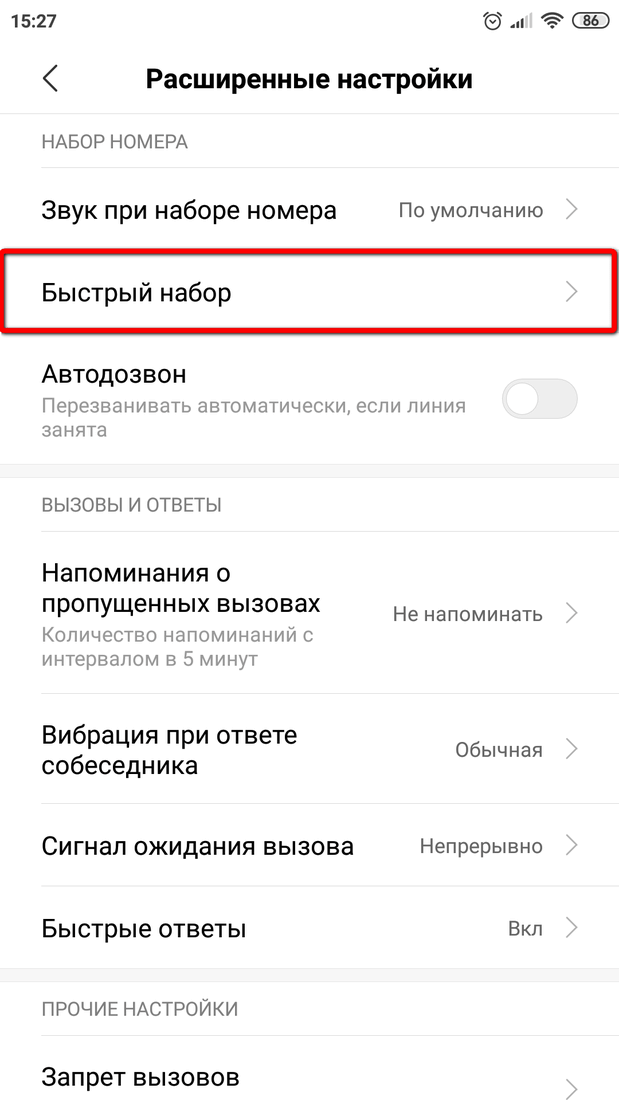
- Вы увидите таблицу с ячейками из 9 цифр в которых будут отображаться номера, выбранные для быстрого набора, либо же пустое место. Тапаем по нужной нам цифре и далее выбираем интересующий контакт.
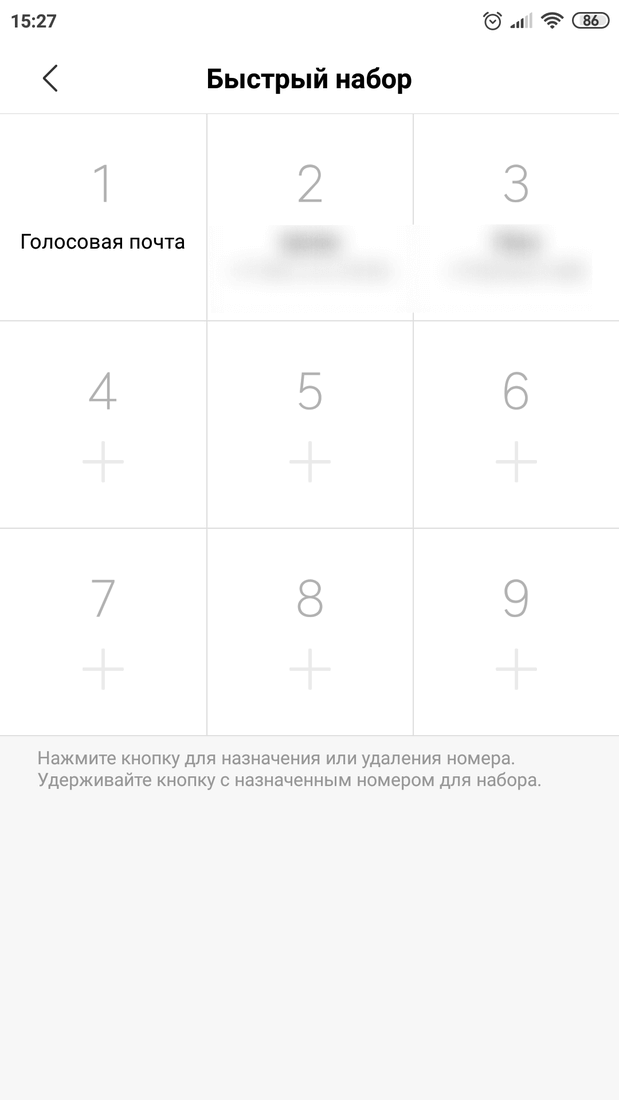
- Для удаления контакта из быстрого набора достаточно будет тапнуть по нужной вам цифре и в появившемся диалоге: «Удалить назначенный номер быстрого набора?», подтвердить действие тапнув по кнопке «Удалить».
Теперь вы сможете быстро дозваниваться до своих друзей или коллег по работе, зажимая всего лишь одну кнопку. Инструкция очень простая, все действия не требуют специальных знаний, а затраченное время полностью оправдывает себя.
Оцените статью
 ANDROID APPLICATIONS
ANDROID APPLICATIONS
Комментарии